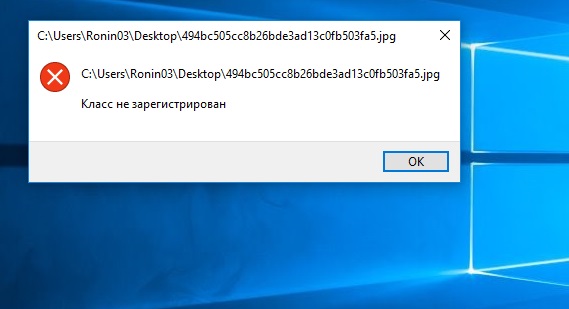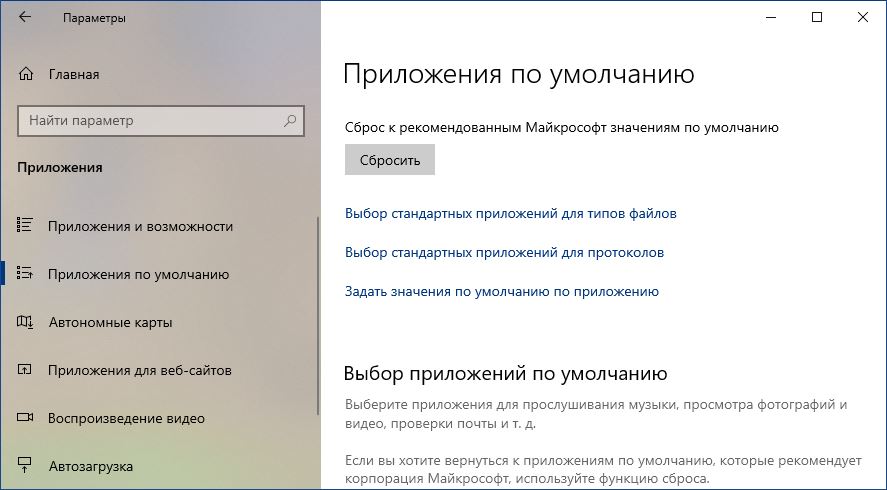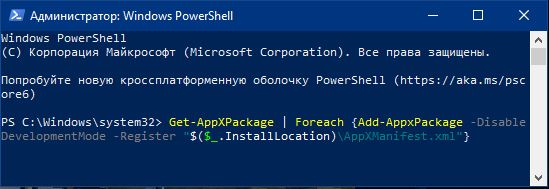Во время использования таких программ, как браузер Google Chrome, Internet Explorer, Microsoft Edge, а также штатных программ Фотографии, Microsoft Outlook и сторонних 1С, Финансы может появиться ошибка с сообщением Класс не зарегистрирован на Windows 10 и более ранних версиях ОС.
Чаще всего виновником такой ошибки является незарегистрированная DLL библиотека или её повреждение. Однако в ряде случаев такую неполадку вызывает вирус, сбой в работе Проводника Windows, глюки Магазина Майкрософт. Поэтому рассмотрим способы, как исправить ошибку класс не зарегистрирован в Windows 10.
Методы исправление ошибки Класс не зарегистрирован на Windows 7, 8.1 и 10
На официальном форуме Майкрософт указано, что ошибка Класс не зарегистрирован часто появляется по причине сбоев в работе Проводника. Поэтому, чтобы исправить ошибку стоит выполнить следующие действия:
- Нажимаем комбинацию клавиш «Ctrl+Shift+Esc». Откроется «Диспетчер задач», переходим во вкладку «Процессы» и находим «Проводник» (explorer.exe). Нажимаем на элементе правой кнопкой мыши и выбираем «Перезапустить».
- Перезагружаем ПК, чтобы проверить, исчезла ли ошибка.
Также, если в ошибке нет указания на файл-виновник, то стоит не только перезапустить Проводник, но и перерегистрировать его dll. Для этого нужно запустить командную строку с правами Администратора и ввести regsvr32 ExplorerFrame.dll
Как вариант, можно попробовать выполнить перерегистрацию dll с помощью такой команды: FOR /R C:\ %G IN (*.dll) DO “%systemroot%\system32\regsvr32.exe” /s “%G” regsvr32 ExplorerFrame.dll
Если ошибка «Класс не зарегистрирован» возникает при запуске какого-то приложения, то нужно сбросить его настройки. Если вы используете Windows 10, то нужно открыть «Параметры», «Приложения», «Приложения по умолчанию» и выбираем нужное приложение. Кликаем «Сбросить» и вновь перезагружаем ПК.
акже можно для решения данной задачи попробовать сбросить настройки Магазина Майкрософт. Для этого нужно открыть консоль PowerShell с правами Администратора и ввести:
Get-AppXPackage | Foreach {Add-AppxPackage -DisableDevelopmentMode -Register “$($_.InstallLocation)\AppXManifest.xml”}
Если сброс настроек Магазина не исправил неполадку, то проблема может крыться в повреждении системных файлов. Для проверки Windows на целостность системных файлов, стоит открыть командную строку и ввести sfc /scannow или dism /online /cleanup-image /restorehealth. Эти команды предназначены для сканирования файлов Windows на предмет ошибок, а также их исправление.
Как вариант, откат системы до более раннего состояния может помочь исправить проблему. Однако для этого у вас должны быть созданы точки восстановления системы.